为什么无线网络连接上却不能上网,小猪教您电脑连上无线网却不能上网怎么解
- 时间:2018年07月19日 09:50:37 来源:魔法猪系统重装大师官网 人气:13590
无线网络在现今社会使用是很普遍的,几乎在到哪都能连上无线网络,因此自己家里肯定也需要有无线网络了,但是有用户反映说,电脑连上无线网却无法上网,遇到这个问题很多用户都不知道怎么解决?下面,小编给大家介绍电脑连上无线网却不能上网的处理步骤。
随着科技的不断发展,wifi已经普遍在全世界了,因为它覆盖范围广,wifi热点覆盖查询已经能查到非常多的热点了。在连接wifi的使用过程中,也会遇到很多问题,比如无线网连接上了却上不了网,这是怎么回事?下面,小编给大家讲解电脑连上无线网却不能上网的解决技巧。
电脑连上无线网却不能上网怎么解决
打开网络和共享中心,单击更改适配器设置,查看无线网络连接属性。

连上网络载图1
在打开的无线网络连接属性的的对话框,点击Internet协议版本 4 (TCP/IPv4),点击属性。
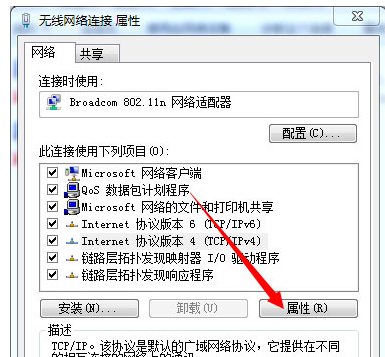
无线网络载图2
看到Internet协议版本 4 (TCP/IPv4)属性的对话框,这里更改设置为自动获得IP地址,点击确定。
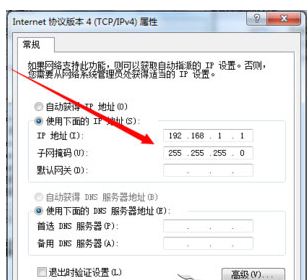
不能上网载图3
刷新一下,发现桌面的右下角连接图标已经恢复正常了。
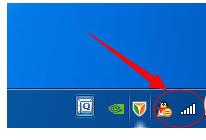
不能上网载图4
以上就是电脑连上无线网却不能上网的处理步骤。
无线网络,电脑,不能上网,连上网络








